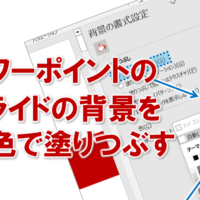パワーポイントでプレゼン資料を作成していると
図形や文章の色を変更することがよくありますよね?
色を変更する時に、よーくパワーポイントを見ると、
初期値として表示される色パターンと、
最近使った色パターンの2つの種類があります。
よく使う色は初期値として色パターンに表示されたほうが
パワーポイントでプレゼン資料を作成する時に
効率的に色を変更できますよね?
この初期値としての色パターンは、
スライドマスタの変更からは設定できないため、
よく使う色が初期値として登録されておらず
非効率なまま作業をする人が多くいます。
あなたもよく使う色パターンは
パワーポイントの初期値として登録して
色の変更を効率的におこなって下さいね。
では、具体的にはどうすればいいのか?
■メニューの、表示>スライドマスターで
配色をクリックした後に、色のカスタマイズ
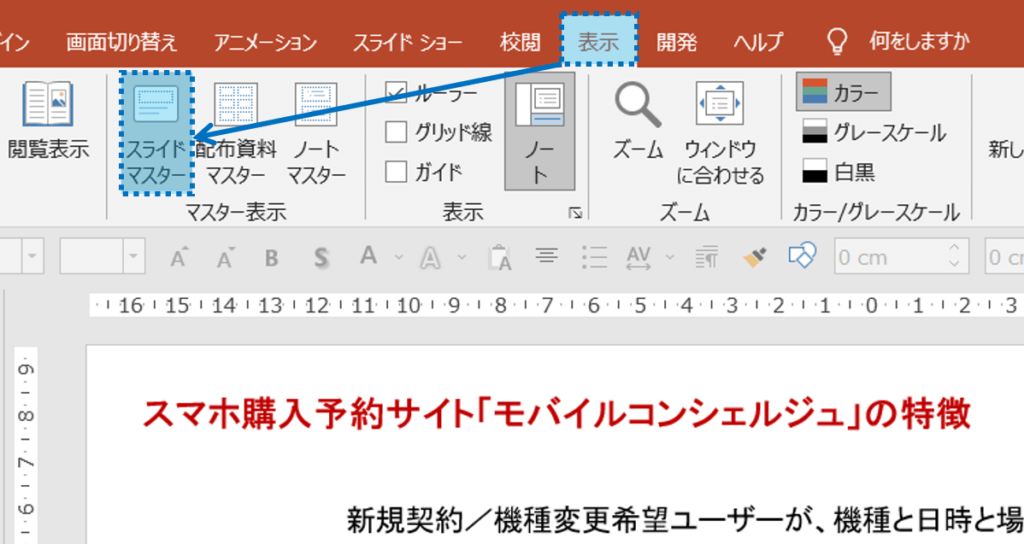

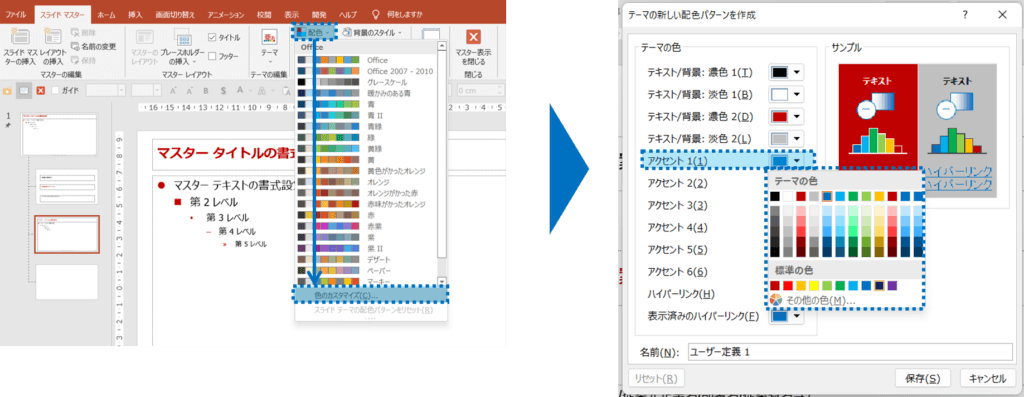
ここで、背景、テキストや線、影、タイトル、
塗りつぶし、強調、ハイパーリンクの色を
設定することができます。
そして、ここで設定した色パターンが
パワーポイントでプレゼン資料を作成する際に
色を変更しようとする際にでる初期値の
色パターンなのです。
アナタもこの配色でよく使う色を設定することによって
パワーポイントで色の変更を効率的におこなってくださいね。
※上記内容はパワーポイント2003以前のものです
■よく読まれている記事はこちらです
- 都道府県別、市区町村別で地図を色分け、色塗りしたい!!
- オブジェクトの大きさや形が勝手に変更されないようにする
- 画像の部分的なぼかしのテクニック
- 「スライドショーの表示モニター」を選択し、プレゼンをスマートに!
- パワーポイントでRGBを確認する方法